Chromeでコピーアンドペーストが機能しない問題を修正

Chromeでコピーと貼り付けのオプションを使用できない場合は、拡張機能を無効にし、キャッシュをクリアしてブラウザを更新してください。

私は他の記事で、着信音、画像、背景など、標準的なものをどれだけ嫌うかについて何度も言及しました。私のGoogleChromeのバックグラウンドもこのルールの例外ではありません。多くの人と同じように、私は自分のドラムのビートに合わせて行進します。自分のスタイルや気分に合った見た目と音が必要です。
Googleは、いつものように、Chromeの背景の外観を簡単に変更できるようにしました。
Chromeを開き、画面の右上にある3つのドットをクリックしてメニューを開き、[設定]を選択します。開いた新しいウィンドウで、左側の[外観]をクリックします。

ここに表示される最初のオプションは、「テーマ」で、その下に「Chromeウェブストアを開く」という単語が表示されます。先に進み、これをクリックしてください。

もちろん、現在最も人気のあるテーマのページに直接移動します。

今、あなたのスタイルを選んで仕事に取り掛かる時が来ました!左側にある[すべて]と表示されているドロップダウンボックスをクリックして、独立したアーティストが作成したテーマまたはGoogle自体でフィルタリングできます。また、人々がテーマを評価した星の数で並べ替えることもできます。最も重要なことは、探しているものがわかっている場合は、画面の左上にある[ストアを検索]ボックスにキーワードを入力できることです。
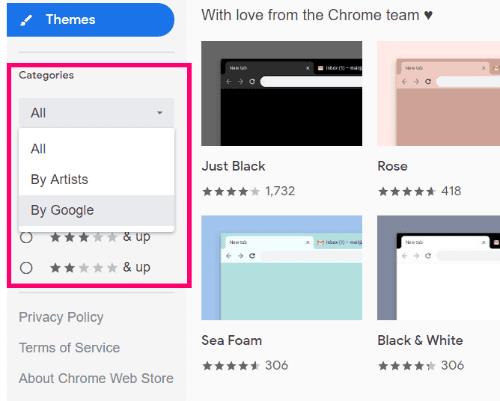
使用したい背景が見つかったら、右側にある青い[ Chromeに追加]ボタンをクリックします。

出来上がり!テーマは、ブラウザを再起動しなくても自動的に適用されます。

明らかに、選択したものが気に入らない場合でも、ウィンドウは開いたままで、希望どおりの外観になるまで試してみることができます。
他にどのような小さな調整を加えたいですか?ここにコメントを残してください、そして私は助けるために最善を尽くします。
いつものように、ハッピーサーフィン!
Chromeでコピーと貼り付けのオプションを使用できない場合は、拡張機能を無効にし、キャッシュをクリアしてブラウザを更新してください。
Google Chromeの自動更新を無効にするための手順やシステム設定を詳しく解説します。
Chromeを使用してファイルまたはプログラムをダウンロードしようとすると、「このファイルを安全にダウンロードできません」というエラーが表示される場合の解決策について説明します。
Google Chromeウェブブラウザでシークレットモード機能を無効にする方法。
Google Chromeでダウンロードに認証が必要な場合の対処法を知りたい方のためのガイドです。
Google Chromeでハードウェアアクセラレーションモードを有効または無効にする方法。
Google Chromeエラー400の原因と解決策を紹介します。エラー400は、不正なリクエスト、無効な構文、またはルーティングの問題が原因で発生します。
Google Chromeからヘッドフォンに音が出ない場合は、ヘッドフォンをデフォルトの出力デバイスとして設定してみてください。
Google Chromeのプリフェッチ機能を有効または無効にする方法を解説。ブラウザの速度向上やリソース節約に役立つ設定を、Windows・MacOS向けに詳しく紹介します。
Chromeのstatus_breakpointエラーに悩まされていませんか?当記事では最新のトラブルシューティング手法5選を専門家が解説。エラー原因の徹底分析から具体的な解決手順まで、90%のユーザーが成功した方法を公開します。
次に Google Chrome の設定をカスタマイズする必要があるときは、見た目が違っていてもパニックにならないでください。Chrome 開発チームは新しい
Google Chromeは、世界で群を抜いて最も人気のあるブラウザであり、ユーザーがWindowsのデフォルトブラウザとしてChromeをダウンロードして設定するという、さらに多くのことを行っています。
Google Meetには参加するための公式機能はありませんが、Chrome拡張機能のおかげで簡単に参加できます。GoogleMでクラスに参加するために必要なのはこれだけです…
Chromeに「ファイルがありません」または「ファイルがありません」というエラーが表示された場合、ダウンロードしようとしているファイルは、あなたのWebページに存在しなくなります。
Googleセーフブラウジングは、開発者とブラウザがURLにマルウェアやフィッシングコンテンツが含まれているかどうかを確認できるサービスです。
不十分な権限エラーのためにChromeが何もダウンロードできない場合は、ダウンロード場所を変更してキャッシュをクリアしてください。
このガイドでは、シークレットモードで拡張機能を有効にするようにブラウザの設定をカスタマイズする方法を説明します。
ユーザーがGoogleアカウントや、ログインしている他のすべてのWebサイトからサインアウトするという非常に厄介なChromeのバグがあります。
Chromeは、ここ数か月で私たちの生活を楽にする機能が満載の大国になりました。それはそれに関しては最高の最高として浮上しています
HTTPS Webサイトにパスワードを入力すると、何かが原因でGoogleChromeがエラー324で誤動作しました。このチュートリアルでは、それを修正する方法を説明します。
Microsoft Teamsで画像が表示されない問題に悩んでいませんか?この記事では、画像が読み込まれない原因と10の解決策を詳しく解説します。インターネット接続の確認からキャッシュのクリアまで、効果的な方法を紹介します。
RARファイルをZIPファイルに変換したいですか?RARファイルをZIP形式に変換する方法を学びましょう。
同じチームメンバーとの定期会議をMicrosoft Teamsでスケジュールする必要がありますか?Teamsで定期会議を設定する方法を学びましょう。
このステップバイステップのチュートリアルで、Adobe Readerのテキストやテキストフィールドのハイライト色を変更する方法を説明します。
このチュートリアルでは、Adobe Readerでデフォルトのズーム設定を変更する方法を説明します。
Microsoft Teamsで「接続できませんでした」というエラーが頻繁に表示されますか? この問題を解決するためのトラブルシューティングのヒントを試してください!
LastPassがサーバーに接続できない場合は、ローカルキャッシュをクリアし、パスワードマネージャーを更新し、ブラウザ拡張機能を無効にしてください。
Microsoft Teamsは現在、会議と通話をTVにネイティブでキャストすることをサポートしていませんが、スクリーンミラーリングアプリを使用できます。
OneDriveのエラーコード0x8004de88を修正する方法を発見し、クラウドストレージを再び動作させましょう。
Microsoft WordにChatGPTを統合する方法をお探しですか?このガイドでは、3つの簡単なステップでChatGPT for Wordアドインを使う方法を紹介します。


























